Card đồ hoạ onboard thường được trang bị kèm với CPU nên nó là linh kiện luôn tồn tại trong các dòng máy tính, có thể đáp ứng nhu cầu cơ bản của người dùng. Thế nhưng, khi máy tính được trang bị card đồ hoạ rời thì sức mạnh của nó lại lớn hơn rất nhiều so với card onboard. Khi bạn muốn nâng cấp máy tính để chơi game, phục vụ cho học tập và công việc với card màn hình rời, nhưng khi cắm card màn hình rời vào máy tính thì nó lại không nhận, bạn đã tìm đủ mọi cách nhưng vẫn không nhận được. Trong bài viết dưới đây, fmclectro.com giải thích lý do và hướng dẫn các bạn cách tắt card đồ họa onboard để sử dụng card đồ hoạ rời trên Windows, cùng nhau tìm hiểu nhé!
Mục Lục
Tại sao phải tắt card đồ hoạ onboard khi sử dụng card rời?

Trong máy tính, một thiết bị chuyên xử lý các thông tin cụ thể về hình ảnh đó chính là card đồ họa. Thiết bị này sẽ thực hiện xử lý bao gồm như chi tiết độ phân giải; màu sắc hay độ tương phản của hình ảnh. Nói chung, chúng là linh kiện giúp tạo ra được những hình ảnh đẹp, sắc nét giúp bạn có thể quan sát dễ dàng.
Và GPU chính là bộ phận quan trọng nhất quyết định sức mạnh của card đồ họa. Bộ phận này có nhiệm vụ riêng là xử lý tất cả các vấn đề về hình ảnh của máy tính. Có hai loại card đồ họa, một loại được gắn vào CPU được gọi là Onboard. Còn một loại khác là dạng rời thường được gọi là card rời.
Card đồ họa onboard luôn có mặt trên những chiếc máy tính cùng với CPU. Nó giúp người dùng có thể sử dụng cho các nhu cầu của mình. Tuy nhiên khi đã trang bị card đồ họa rời thì đương nhiên sức mạnh của card đồ họa phải lớn hơn nhiều so với thẻ tích hợp. Điều này đã được các chuyên gia ghi nhận và chứng minh trong suốt nhiều năm phát minh.
Hiệu suất đôi khi không thể đạt được hiệu quả tốt nhất nếu như người dùng sử dụng card onboard. Bởi lẽ trong một số trường hợp máy tính sẽ tính toán chỉ sử dụng card onboard hoặc card rời. Nếu sử dụng card tích hợp onboard trên CPU thì CPU sẽ có nhiệt độ cao. Từ đó máy sẽ nhanh nóng hơn so với sử dụng card rời. Do đó để sử dụng card rời thì card onboard cần được tắt đi.
Cách tắt card đồ hoạ onboard khi muốn sử dụng card rời
Bước 1: Click chuột phải vào My Computer (This PC) => chọn Manage.
Bước 2: Xuất hiện cửa sổ mới ta nhìn bên trái chọn mục Device manager và bên phải click vào mục Display adapters => chọn Chọn card onboard => click phải chọn Disable device. Nếu thường với các máy dùng Core i thì chọn Intel UHD Graphics rồi Disable device.
Bước 3: Tắt máy cắm card rời vào khe PCI Express x16 slot và tải Driver về cài đặt.
Bước 4: Vào Device Manage kiểm tra xem có card VGA chưa. Nếu chưa có thì kiểm tra lại cập nhật Driver mới và kiểm tra đã Disable card onboard chưa. Sau đó khởi động máy một lần nữa.
Cách bật lại card đồ hoạ onboard
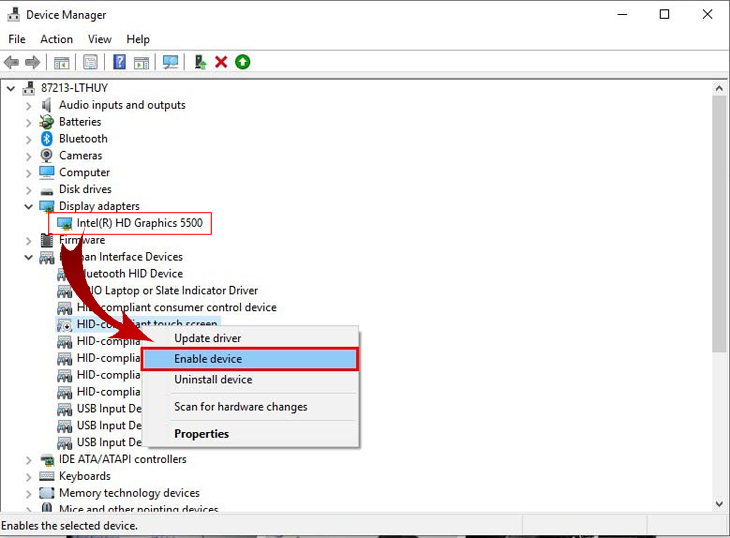
Để bật lại card đồ họa onboard sau khi tắt cũng rất đơn giản. Bạn chỉ cần làm như các bước ở trên, khi đến phần Chọn card onboard => click phải chọn Enable device là xong. Nếu cách trên không làm được, bạn có thể tham khảo cách dưới đây:
- Gỡ Driver hiện tại của card màn hình bằng Your Uninstaller rồi lên trang chủ tải Driver về cài lại. Bạn có thể vào trang www.drivers.com/ để tải Driver của máy. Nếu bạn muốn dùng Drivers NVIDIA bạn có thể ấn vào đây để tải.
- Nếu bạn muốn dùng lại VGA onboard thì bạn hãy gỡ VGA onboard hiện tại ra. Sau đó vào Bios chỉnh lại thiết bị xuất tín hiệu là VGA onboard. Vào được Win rồi thì cài lại Driver cho VGA onboard.
Trên đây là hướng dẫn tắt card đồ họa onboard để sử dụng card rời trên Windows mà chúng tôi chia sẻ đến bạn. Nếu bạn có bất kì thắc mắc nào, vui lòng để lại thông tin dưới bài viết.


